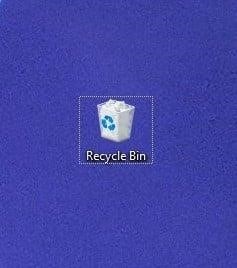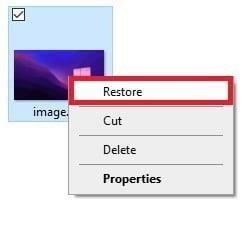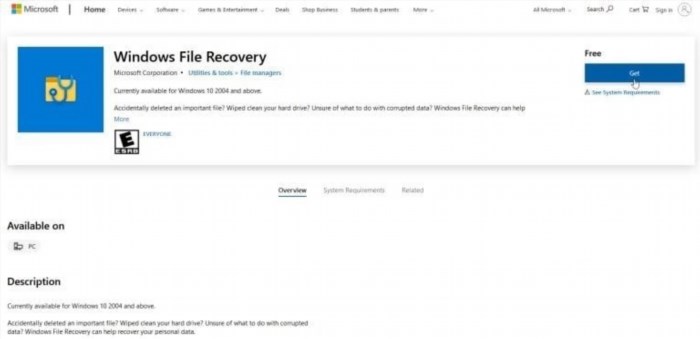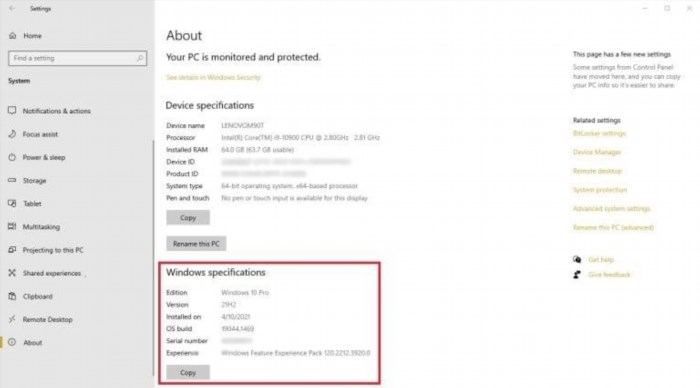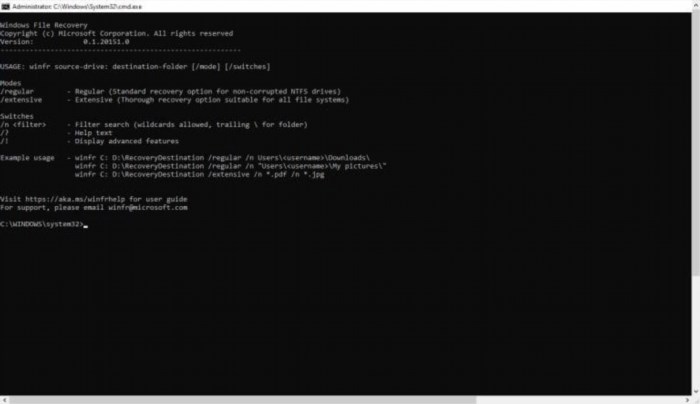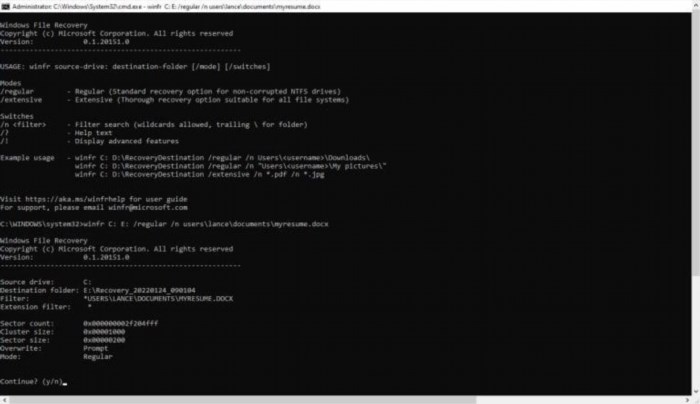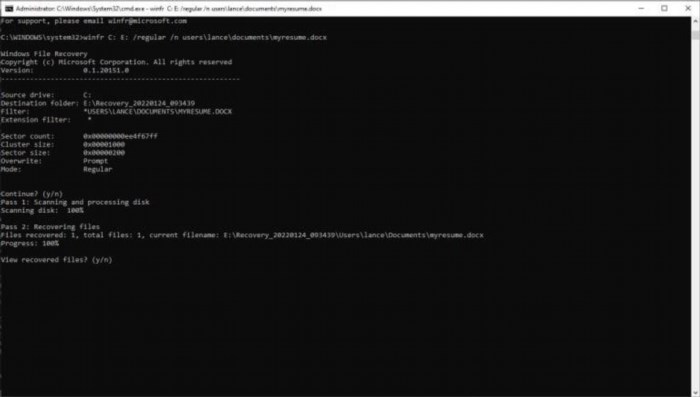Bạn không may bị mất đi tập tin dữ liệu quan trọng và cảm thấy hoảng loạn? Đừng lo, GEARVN sẽ hướng dẫn bạn các phương pháp khôi phục tập tin đã bị xóa vĩnh viễn ngay sau đây. Hãy cùng chúng tôi tìm hiểu thêm thông tin trong bài viết dưới đây.
1. Khôi phục file đã xóa trong thùng rác (Recycle Bin)
Khi một tập tin dữ liệu bị xóa, thường nó sẽ được chuyển vào thùng rác (Recycle Bin). Tại đây, bạn vẫn có thể khôi phục tập tin theo cách sau:
Bước 1: Khởi động Recycle Bin.
Bước 2: Bấm chuột phải vào tập tin cần khôi phục. Nhấp chuột máy tính chọn vào Tái tạo.
Bước 3: Tập tin sẽ được phục hồi ở vị trí trước đó.
2. Khôi phục file đã xóa bằng Windows File Recovery
Windows File Recovery là một công cụ phần mềm do Microsoft phát triển. Chức năng chính của nó là khôi phục các tập tin đã bị xóa một cách vĩnh viễn, bao gồm cả những tập tin đã bị xóa trong Recycle Bin.
Bạn có thể tải ứng dụng Windows File Recovery từ cửa hàng trên thiết bị chạy hệ điều hành Windows. Để sử dụng ứng dụng này, yêu cầu thiết bị của bạn phải chạy Windows 11 hoặc Windows 10 phiên bản 2004 trở lên.
Bước 1: Khởi động Windows File Recovery từ menu Start.
Bước 2: Áp dụng cú pháp dưới đây:
winfr
: : /n users\\<Địa chỉ của thư mục chứa file khôi phục>
Trong đó:.
• Tên ổ đĩa chứa thư mục bị xóa: Đây là vị trí đã từng chứa file dữ liệu bị xóa.
• Tên ổ cứng lưu trữ thư mục khi khôi phục: Thường sẽ là ổ cứng khác hoặc ổ USB.
• Kiểu file lưu trữ: Được phân thành 2 loại là thông thường và chi tiết, thường thì sẽ là thông thường.
• Tên máy: Dựa trên tên mà bạn đã đặt cho máy.
GEARVN có một tệp tin có tên là Blog.Docx trong thư mục Documents trên ổ C. Chúng ta sẽ sử dụng cú pháp sau đây:
winfr C: E: /regular /n users\admin\documents\Blog.docx
Hoặc.
winfr C: E: /regular /n Blog.docx
Bước 3: Nhấn phím Enter. Sau đó bạn chờ trong một thời gian để ứng dụng quét và kiểm tra hệ thống.
Bước 4: Kết quả khi tìm thấy thành công.
Bước 5: Bạn nhập Y để Windows File Recovery tiếp tục quá trình phục hồi file.
Bước 6: Quá trình phục hồi thành công sau khi dòng địa chỉ chứa tệp tin được phục hồi xuất hiện.
Bước 7: Bạn tiếp tục nhập Y để ứng dụng dẫn bạn đến tới tập tin phục hồi.
3. Khôi phục file đã xóa bằng phần mềm thứ 3
Bạn có thể sử dụng các phần mềm của bên thứ ba để khôi phục các file đã bị xóa. GEARVN sẽ đề xuất một số phần mềm khôi phục file tốt nhất và được đánh giá cao hiện nay:
• Disk Drill Data Recovery: Tải xuống tại đây.
• Recuva: Download tại đây.
• EaseUS Data Recovery Wizard: Tải xuống ở đây.
• DiskInternals Uneraser: Download ở đây.
• R-Studio: Tải xuống ở đây.
Dưới đây là những phương pháp khôi phục file đã bị xóa trên máy tính do GEARVN cung cấp. Mong rằng bạn sẽ thành công trong việc “cứu” lại dữ liệu của mình. Hẹn gặp lại trong những bài viết tiếp theo trên GEARVN – Blog Thủ Thuật. Xin chào!
Các bài viết có thể bạn quan tâm: